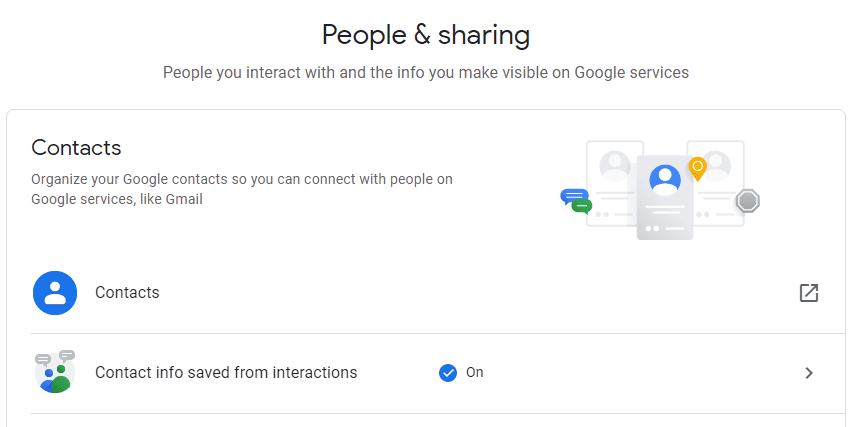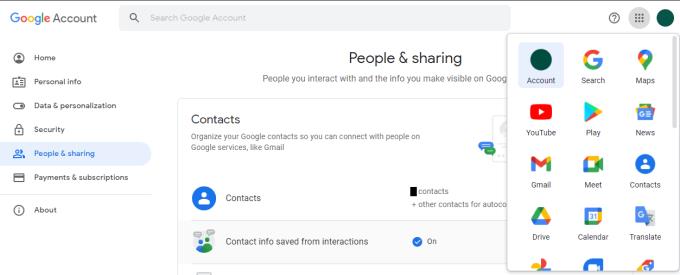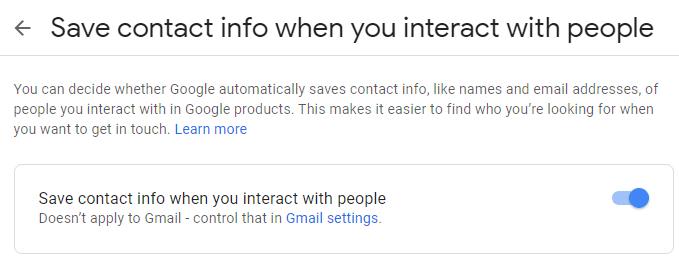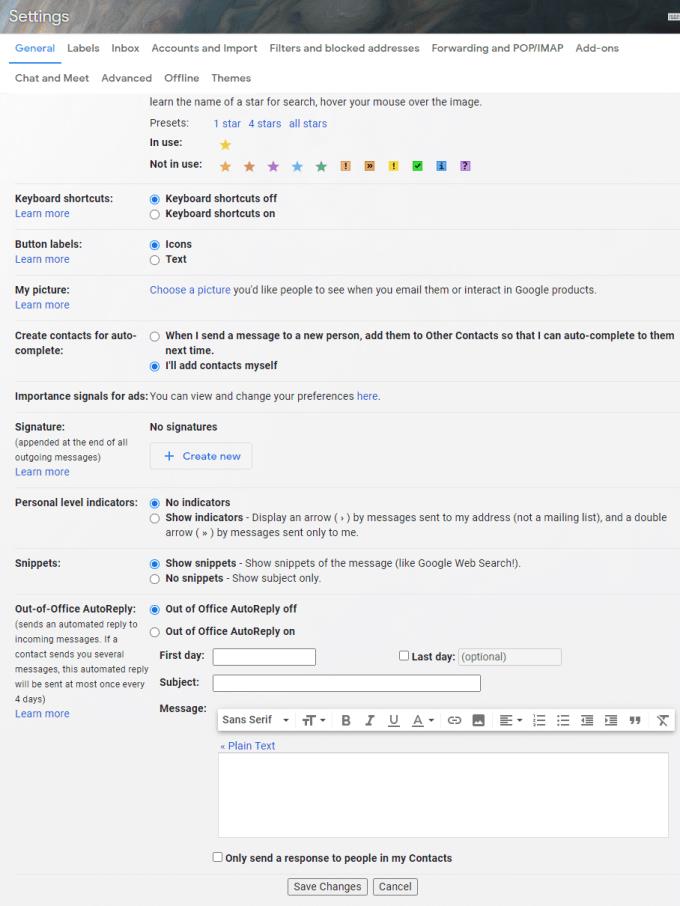Muchos de los productos de Google implican interactuar con otros usuarios. Para ayudarlo a encontrar usuarios con los que ha interactuado antes, Google agrega automáticamente sus datos de contacto a su lista de contactos. Si no desea que esto suceda, puede apagarlo, pero solo en su extremo. Puede evitar que los datos de otras personas se guarden en su cuenta, pero si tiene inquietudes sobre la privacidad, no puede evitar que sus datos se guarden para otros usuarios.
Para evitar que los detalles de contacto se agreguen automáticamente a sus contactos de Google, debe ingresar a la configuración de su cuenta de Google. Para hacerlo, haga clic en el icono de nueve puntos en la parte superior derecha de la mayoría de las páginas de Google, luego haga clic en la opción "Cuenta" de la parte superior izquierda. En la página de la cuenta, cambie a la pestaña "Personas y uso compartido" y luego haga clic en "Información de contacto guardada de las interacciones".
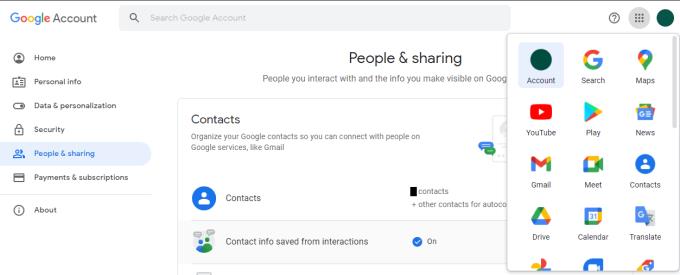
Haga clic en "Información de contacto guardada de interacciones" en la pestaña "Personas y uso compartido" de su cuenta de Google.
En la página siguiente, simplemente haga clic en el control deslizante hasta la posición de apagado para desactivar el guardado automático de los datos de contacto.
Nota: esta configuración no se aplica a Gmail, solo a otros servicios de Google. En el vínculo " Más información ", Google brinda situaciones de ejemplo en las que se pueden guardar los detalles de contacto, como compartir un documento en Google Drive o compartir contenido con usted desde aplicaciones como Google Fotos, así como cualquier persona incluida en eventos o grupos que eres parte de.
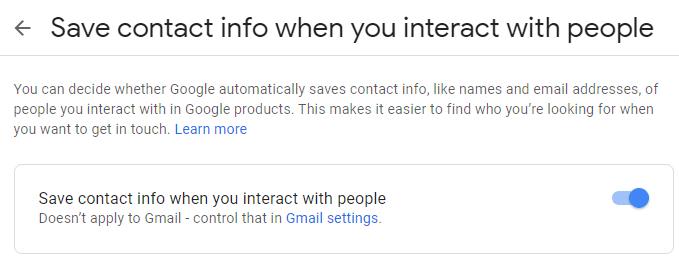
Haga clic en el control deslizante a la posición "Apagado" para deshabilitar el guardado automático de contactos.
Si desea evitar que Gmail guarde los datos de contacto automáticamente, puede hacer clic en el enlace a " Configuración de Gmail " en el cuadro para deshabilitar la configuración general. Este enlace lo llevará a la página de la derecha para deshabilitar la función en Gmail. Para hacerlo, desplácese hacia abajo hasta la parte inferior de la pestaña "General", luego en la sexta opción desde la parte inferior, etiquetada "Crear contactos para autocompletar", haga clic en el botón de opción "Agregaré contactos yo mismo". Una vez que lo haya hecho, haga clic en "Guardar cambios" en la parte inferior de la página para aplicar la configuración.
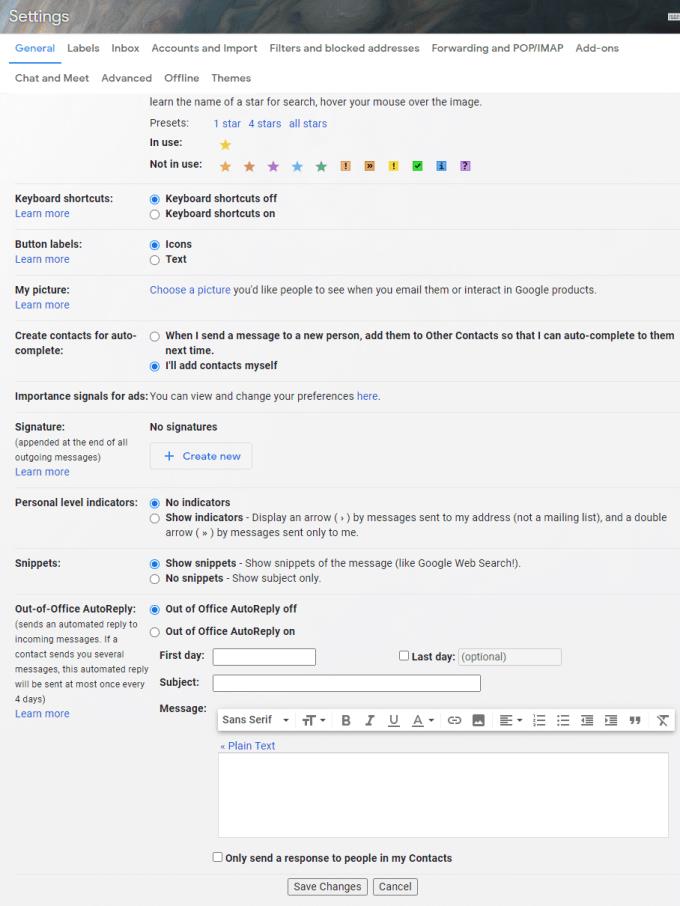
Haga clic en el botón de opción "Agregaré contactos yo mismo" en la sección "Crear contactos para autocompletar" de la pestaña "General" de la configuración de Gmail.